En la entrada del otro día sobre el NAS N2A2 de LG, comenté sobre los programas que la marca había desarrollado para iOS con el fin de gestionar y acceder a nuestros contenidos. Como dichos programas se me antojaron bastante limitados, hice una pesquisa para ver qué otras aplicaciones de terceros podía encontrar, no sólo para acceder al NAS, sino para acceder a cualquier otro servidor. Y la búsqueda ha dado sus frutos ya que me encontré con esta auténtica joya que vamos a ver hoy. Cloud Connect Pro es un programa integral para la gestión remota, tanto de contenidos como de ordenadores, y que ofrece muchísimo más de lo que estaba buscando en un principio.
En esta entrada voy a intentar reflejar todas las funcionalidades de dicha aplicación, por lo menos vamos a ver las principales y por qué merece la pena pagar por la misma si tenemos que acceder a otros ordenadores de forma remota o bien compartir contenidos desde un dispositivo iOS.
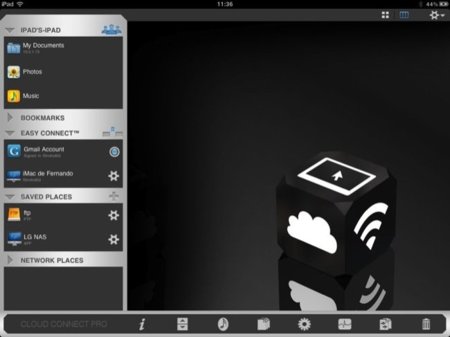
Cloud Connect Pro funciona tanto para iPhone/iPod Touch como para iPad. Cuando arrancamos la aplicación podremos ver la pantalla anterior. A la izquierda vemos una lista de todas las posibles conexiones que puede gestionar el programa, y a la derecha tenemos el modo vista de archivos. Abajo, un escueto menú nos ofrece algunas acciones. Como podéis ver, la interfaz está muy bien diseñada y ha sido cuidada al máximo, mucho más de lo que suelen hacer este tipo de programas.
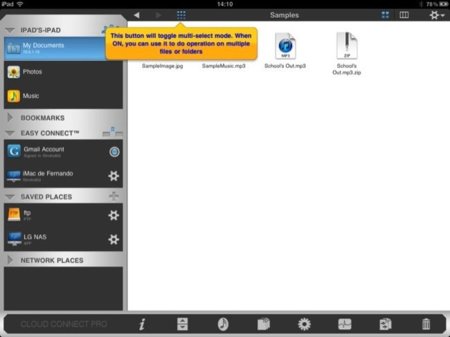
Empecemos por las posibles conexiones. Como véis en la imagen, tenemos a la izquierda los contenidos de nuestro dispositivo iOS, en este caso mi iPad, en el que se muestra la carpeta de documentos gestionada por la aplicación, así como las fotos y la música almacenadas en el mismo. Lo interesante es que podemos navegar por nuestros contenidos perfectamente, incluso podemos abrirlos para verlos o añadirlos a una lista de reproducción, en el caso de música o archivos de vídeo.
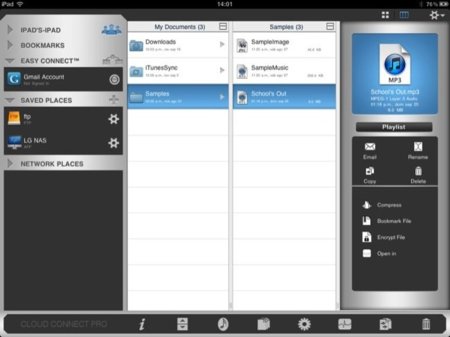
Otras acciones que podemos hacer con los archivos desde la aplicación son, enviarlos por correo electrónico, copiarlos, cambiarles el nombre o borrarlos. También podemos poner una marca al archivo para usarlo más adelante, o seleccionar con qué otra aplicación podremos abrir dicho archivo. Para intentar cerrar todas las opciones, podemos copiar, pegar contenidos, comprimir archivos o carpetas en formato zip (así como descomprimir elementos en dicho formato), mandar como anexo por correo electrónico. Como véis, es bastante completo y cómodo de utilizar.
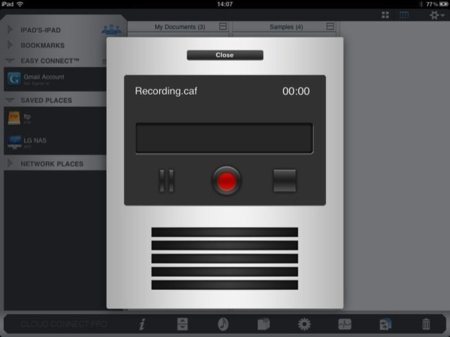
Si pulsamos a nivel carpeta en el recuadro superior de la columna, podremos reordenar los elementos por nombre, fecha de modificación o tipo. Podremos crear nuevas carpetas, hacer una foto o grabar vídeo con la cámara del dispositivo o grabar un archivo de audio y almacenarlos en la carpeta donde nos encontremos.
Con sólo mantener el dedo en un elemento, bien sea un archivo o una carpeta, queda seleccionada y “adherida” a nuestro dedo para hacer una copia de la misma, simplemente soltándola en el destino deseado. Esto funciona tanto entre carpetas locales de nuestro dispositivo iOS, como con cualquier otra conexión de red que tengamos ya guardada en el índice de la izquierda de la aplicación. De esta forma, si tenemos un servidor FTP ya configurado, si soltamos allí el contenido la aplicación se encargará de conectarse con dicho servidor y subir mediante FTP dichos elementos.
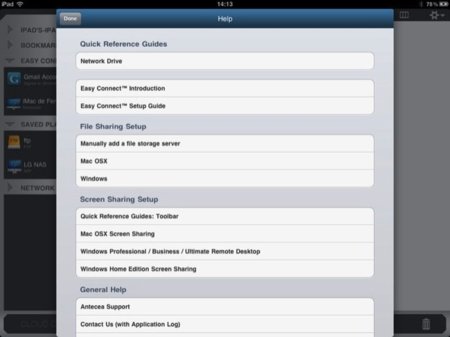
Fijémonos ahora en la parte inferior. La opción i nos permite acceder a todos los manuales e información de la aplicación, como podemos ver en la imagen anterior. Tenemos un archivo de introducción, ayuda para compartir archivos, ayuda general, etc. Todo ello muy bien documentado y explicado.
El botón siguiente nos permite tener una pantalla partida y ver dos directorios (tanto locales como remotos) a la vez, bastante útil para poder mover fácilmente contenidos.
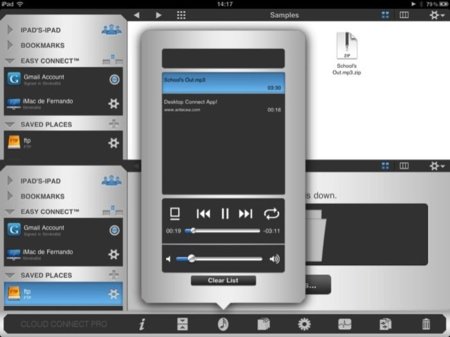
El botón con la nota musical maneja listas de reproducción “instantáneas” que hayamos creado añadiendo nuestro contenido a la misma. El siguiente botón nos mostrará los documentos que tengamos abiertos. Y es que Cloud Connect Pro es capaz de abrir muchos tipos de archivos, como por ejemplo archivos de iWorks, Microsoft Office, HTML, PDF, RTF, ... así como ofrecernos la posibilidad de abrir estos archivos u otros con el resto de las aplicaciones que tengamos en el dispositivo iOS.
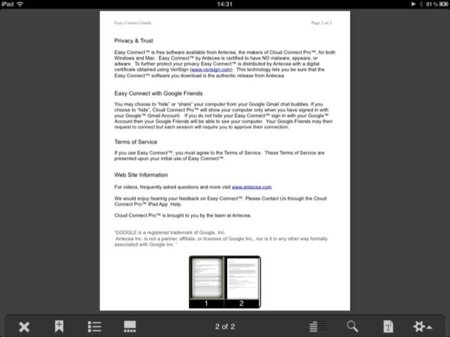
El botón de configuración da para una entrada dedicada al mismo. Deciros que la cantidad de elementos a configurar es enorme, pero es que, a estas alturas de la entrada, sólo hemos desvelado la mitad de las posibilidades de la aplicación. Podemos elegir una clave para introducir siempre que abramos la aplicación, definición de un disco duro en nuestro propio dispositivo iOS en el que poder guardar cosas desde otros dispositivos de la red, generación de claves SSH, conexión de una pantalla externa en modo espejo, impresión por wifi en la misma red, descubrir automáticamente nuevos ordenadores conectados a nuestra red, ...
Los tres botones que nos quedan por mencionar son los que nos muestran las transferencias en curso, los archivos que hayamos marcado para copiar y la papelera. Ojo, no podemos sacar de la papelera los elementos borrados, así que usadla con precaución.
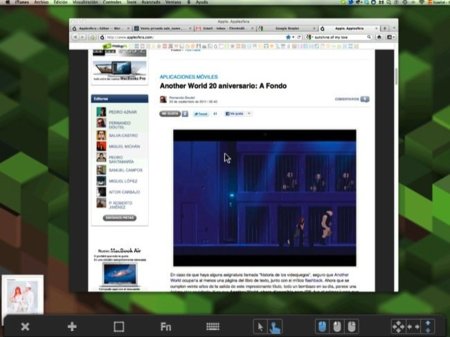
Si todavía no habéis encontrado suficientes razones para comprar Cloud Connect Pro, deciros que es posible controlar un ordenador remotamente desde la aplicación. Necesitaremos instalar una aplicación en el mismo (windows o Mac) y tener una cuenta de correo de Gmail. La conexión es sencillísima, fiable y funciona tanto en la misma red como en redes remotas, teniendo un rendimiento más bajo evidentemente en este último caso.
También es posible reproducir archivos multimedia mediante streaming desde otros lugares. Evidentemente la conexión y el tamaño del archivo afectará a la calidad de la reproducción, pero la posibilidad está ahí. En caso de que no sea buena, siempre podemos descargar el archivo y verlo más adelante.
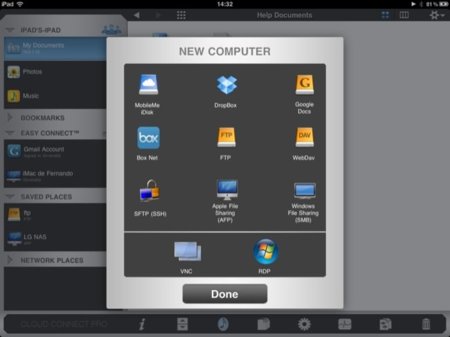
Aquí podéis ver las nuevas conexiones que podemos abrir y dejar guardadas en la aplicación para su rápido acceso desde la misma. Como véis, el programa es más que completo, y en un artículo como éste tan solo podemos rascar la superficie pese a ser una entrada “A Fondo”.
Cloud Connect Pro cuesta 20 euros. Si pensáis que es mucho, volved a leer la entrada y mirad todas las posibilidades de la misma, y tened en cuenta también que me he dejado bastantes cosas en el tintero. Cloud Connect Pro está francamente bien diseñada, y encima con una interfaz de usuario digna de mención. No puedo hacer más que recomendar la aplicación pese a su precio.
Más información | Cloud Connect Pro




Ver 11 comentarios
11 comentarios
melibeotwin
Gran artículo, muy completo y claro.
javier_vg
Muy interesante el programa y muy bien hecho el post.
turbox
Me parece un software interesante, pero aun así no se si merece lo que cuesta... habría que probarlo.
Buen artículo, por cierto!!
elzuma
Se puede utilizar para controlar un WD MY BOOK WORLD EDITION?
diosdeapple
Parece realmente impresionante.
manuelmoronho
Buena Review, la ver da que si tuviera un iPad me la compraba sin pensarlo, pero para iPhone no me merece la pena por que no le voy a dar uso. Me la apunto por si un día tengo iPad jajaja
Emilio Conesa
Gran Post. Anotado y guardado queda para cuando tenga mi próximo Ipad.
stb339
Acepto todo lo que dices menos que es bonita! XD Descargué "Files Connect" que es de la misma empresa y ofrece alguna de las funciones de este App con el fin de ver las películas de mi Time Capsule en mi iPad sin encender el MAC. Al final borre la App porque a mi me parece muy fea y encontré "FileBrowser" que permite hacer streaming de las películas :)